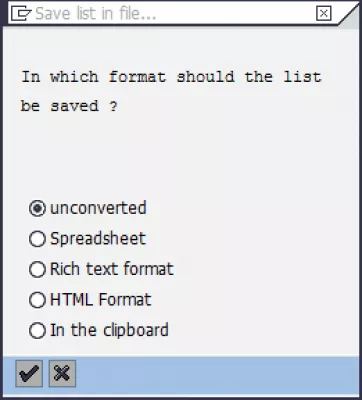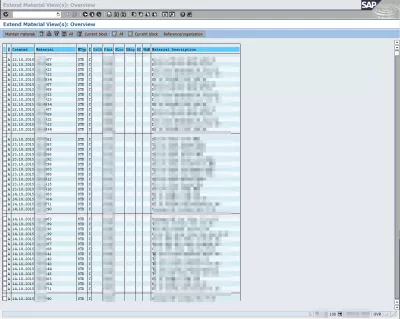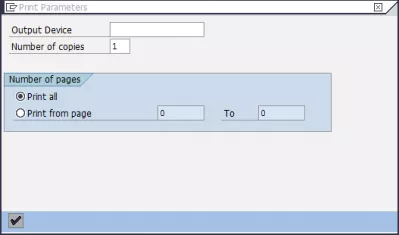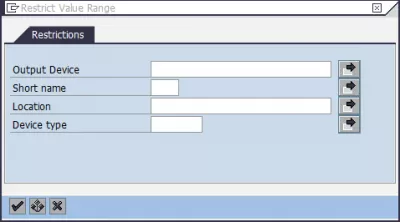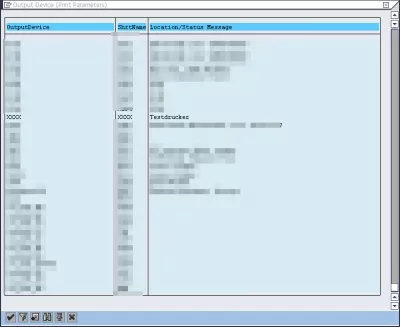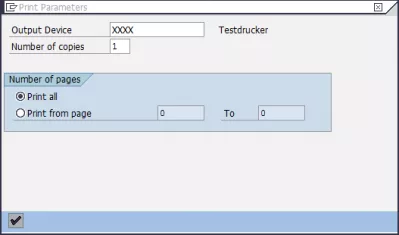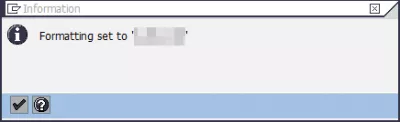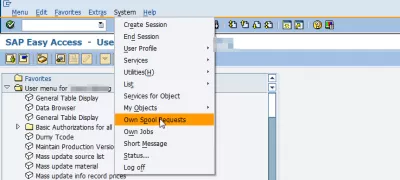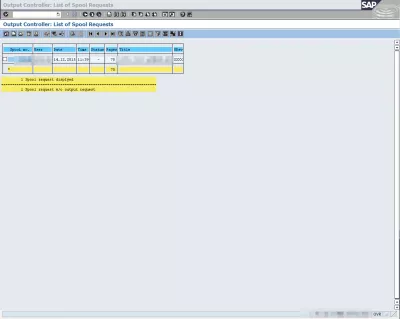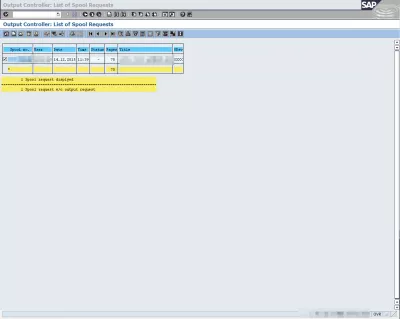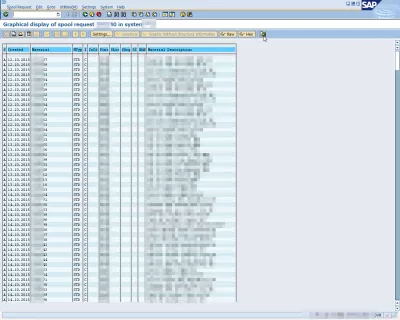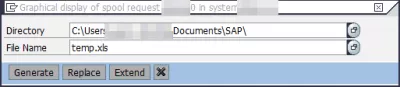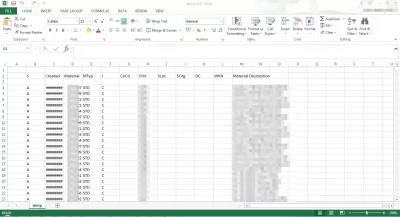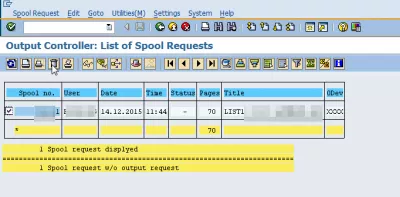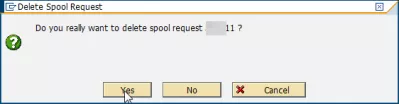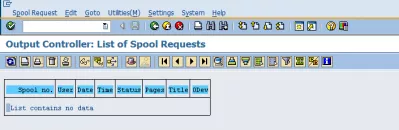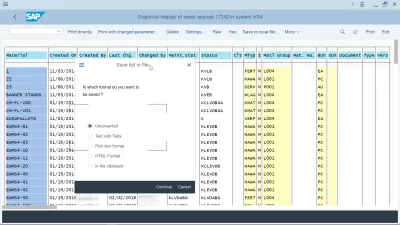Как да експортирате SAP отчет в Excel в 3 лесни стъпки?
SAP експорт, за да превъзмогнете всеки отчет с отпечатани файлове
Възможно е да се експортира основно всеки SAP списък в Excel, процесът всъщност да го отпечатате във файл, позволяващ избор на няколко решения, неконвертиран печат, експорт на електронна таблица в MS Excel, формат за богат текст за показване в бележник, HTML формат за уеб браузър да се показва и копира в клипборда, за да се копира ръчно.
Ако не искате да експортирате SAP таблица в Excel, но да експортирате SAP отчет, като използвате функцията за навиване от SAP системата, това са трите лесни стъпки, които трябва да следвате:
- Намерете отчета, който ще експортирате в SAP, и отворете функцията за печат, запазете опцията „SAP шпула само за сега“,
- Използвайки S01 транзакция за макарата SP01, конвертирайте макарата в Excel в SAP, като експортирате в локален файл,
- Изтеглете макарата в Excel в SAP, като отворите локалния файл в Excel.
Вижте по-долу подробни стъпки за експортиране на отчет на SAP в Excel и извършване на основни операции с електронни таблици, като например разширено vlookup в Excel, сравнение на низове в Excel или преброяване на броя на повторенията.
Започвайки с таблица от всеки отчет, който е бил изпълнен в SAP, първата стъпка е да изберете данните, които са необходими за експортиране или да вземете всичко това и да изберете стандартната опция за печат.
Сега е важно да можете да експортирате тези данни, дори и да няма стандартна опция за експортиране, да изберете правилния принтер, наречен също изходно устройство.
Отпечатване на шпула или директно на принтера
Тук е необходимо да използвате даден формуляр, за да можете да намерите принтер, който всъщност няма да отпечата нищо, тъй като искаме да използваме принтер-призрак, за да имаме файла достъпен в списъка на макарите.
Например, без да поставяте никакви низове за търсене, може да се покаже списъкът с всички принтери, е необходимо да откриете фалшив принтер, който всъщност няма да изпълнява никаква физическа операция, а просто съхранява файла, докато не приключим с него.
В нашия пример макетният принтер е принтер с четири X, който е тестов принтер, който не е свързан с никакъв физически принтер, а просто се използва за управление на печатните пулове.
След като изберете принтера, започнете отпечатването и съобщението трябва да потвърди успеха на операцията.
Назад в основния екран на SAP, най-вероятно SAP Easy Access, отидете в меню System> Own spool requests, където ще можем да изтеглим нашия принтер.
И ето го! Това вписване всъщност е отпечатването на отчета, който сме задействали преди. Този отчет не може да бъде износител по никакъв начин, но тук той е в принтер готов файл.
Списъкът с изходния контролер на заявките за макари tcode SP01.
Как да отпечатате заявка за макара в SAP
Сега е време да изберете макарата за отпечатване или експортиране в MSExcel, което в нашия случай е само един избор.
Тази заявка за макарони може да се покаже графично, което е първата стъпка за експортирането й в желания файл, като кликнете върху съответната икона горе вдясно.
В изскачащ прозорец ще се попита в кой тип файл трябва да се запази изходът на шкафа, който по подразбиране може да бъде неконвертиран, електронна таблица, формат с богат текст, HTML формат или копиране на цялото съдържание в клипборда.
След като е избрал формата, друг изскачащ прозорец ще поиска дестинацията на файла, която, разбира се, трябва да бъде достъпна в режим на запис от на SAP Client , това може да бъде папката с документи.
И това е, кратко съобщение за потвърждение в долната част на прозореца на SAP трябва да покаже, че операцията е била успешна.
Евентуално съобщение може да се каже, че показването на толкова много страници може да доведе до препълване на паметта, но за повечето стандартни файлове трябва да е наред, съобщението може просто да бъде отхвърлено.
Как да експортирате данни от SAP за Excel
Файлът вече може да бъде отворен в Excel или друга програма за показване на електронни таблици и трябва да показва таблицата, която е била налична в SAP.
След като файлът бъде експортиран, не забравяйте да се върнете към транзакцията за управление на шпиндела SP01, тъй като е важно да почистите списъка с макари, за да избегнете недостиг на сървърна памет.
Изберете печатната макара, която вече не е необходима, и изберете иконата за изтриване, изскачащ прозорец ще поиска потвърждение, преди да изтриете макарата.
Списъкът със заявки за макари трябва да бъде чист, а файлът вече е експортиран на компютъра.
Описание на проблема
Как да отпечатате данни от SAP в Excel, как да отпечатате заявка за макарони в SAP, как да отпечатате фактура в SAP, как да печатате PO в SAP, как да печатате в SAP, как да запазите spool файла в SAP
Често Задавани Въпроси
- Как мога да експортирам SAP отчет?
- Ако не искате да експортирате SAP таблица в Excel, но искате да експортирате SAP отчет, тогава можете да го направите лесно с функция за шпиониране от SAP система.
- Как можете да експортирате отчет от SAP в Excel?
- Експортирането на отчет от SAP в Excel обикновено включва използването на функцията за експортиране в интерфейса на отчета, където могат да бъдат избрани различни формати, включително Excel.
- Можете ли да автоматизирате износа на SAP отчети в Excel за повтарящи се отчети?
- Автоматизирането на износа на повтарящи се *SAP *отчети в Excel може да бъде постигнато чрез скриптове или настройка на планирани работни места в *SAP *.
Въведение в SAP HANA за нетехнологии във видеото

Yoann Bierling е специалист по уеб публикуване и цифрови консултации, което прави глобално въздействие чрез експертиза и иновации в технологиите. Страстен от овластяването на хората и организациите да процъфтяват в дигиталната ера, той е накаран да постигне изключителни резултати и да постигне растеж чрез създаване на образователно съдържание.